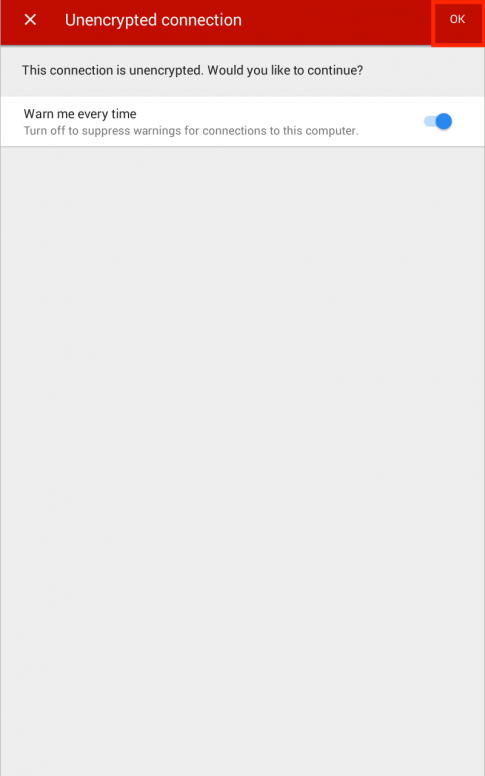Configuración de un IP estático en Android
- En la pantalla de inicio, diríjase a Settings (Configuración)
- Con el escáner encendido, debería ver el SSID de GLS-2000_(número de serie)
- Para ver los Ajustes de red de GLS-2000, diríjase a Config>Network Settings (Ajustes de red)>WLAN
- Toque y mantenga apretado el SSID de GLS-2000_(número de serie)
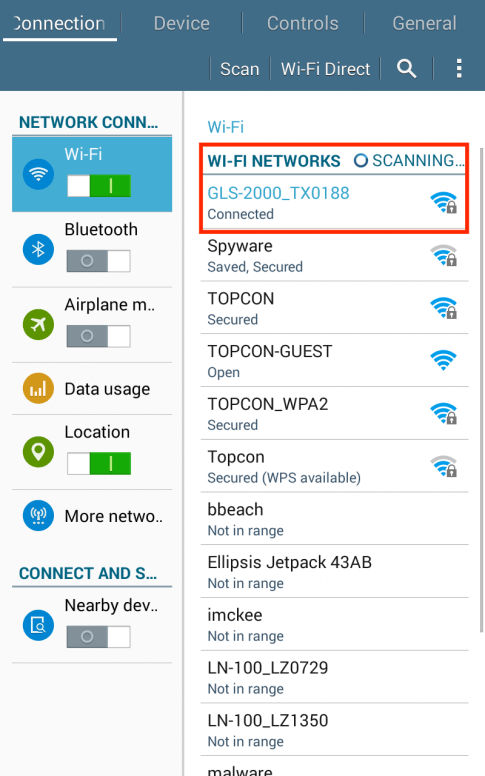
- Seleccione Modify network config (Modificar config. de red)
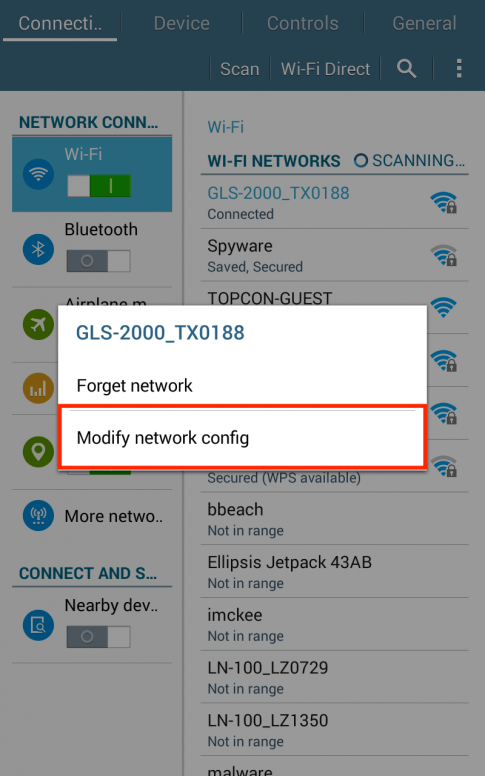
- Escriba la contraseña: 00(número de serie)
- Seleccione Show advance options (Mostrar opciones avanzadas)
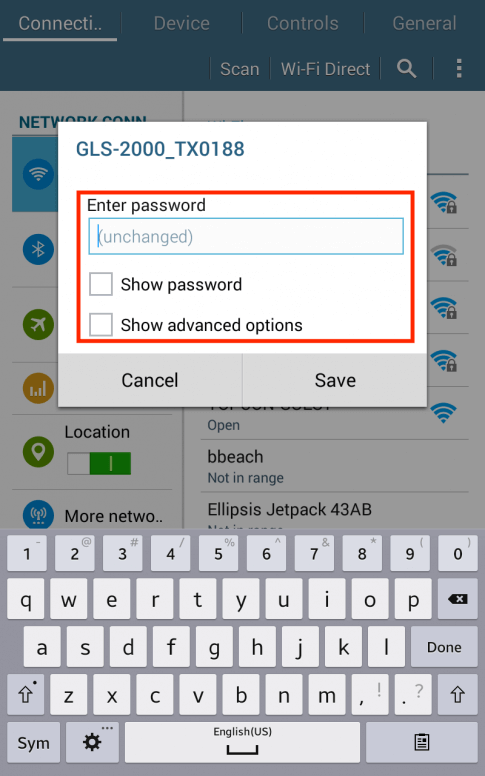
- Seleccione Static (Estático)

- Cambie la dirección IP a un número que se encuentre en la misma familia que la dirección IP en GLS-2000
- Ejemplo: El escáner es 192.168.111.250
- Ejemplo: La tableta es 192.168.111.251
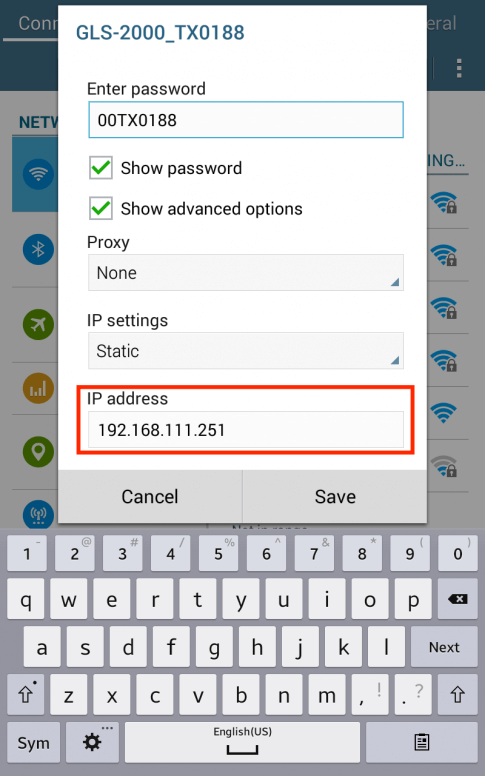
- Haga clic en Save (Guardar)
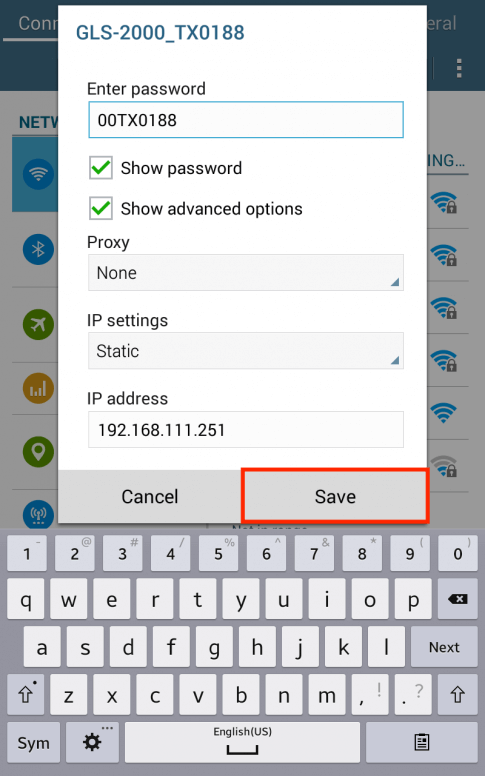
- En la pantalla de inicio, diríjase a VNC Viewer (Visor VNC)
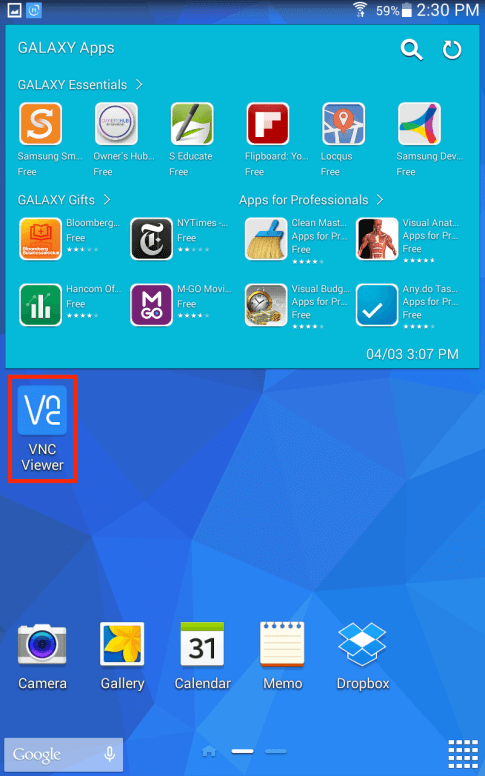
- En VNC, toque el símbolo más (+) en la esquina inferior derecha
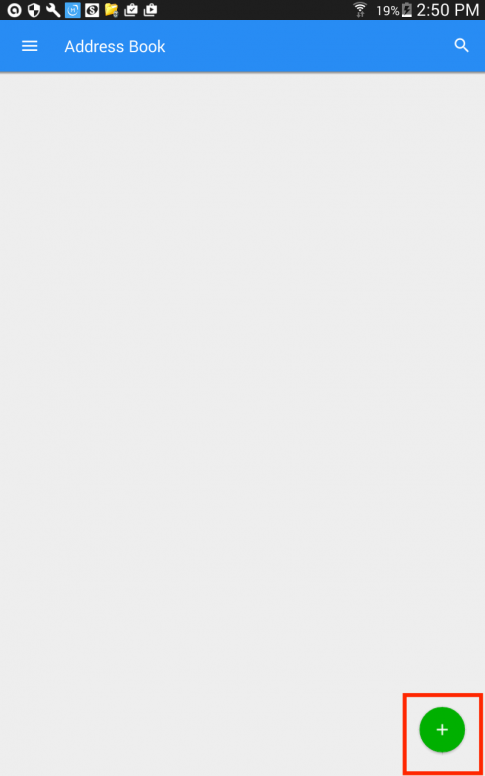
- Escriba la dirección IP del escáner.
- Ejemplo: El escáner es 192.168.111.250
- Ejemplo: La tableta es 192.168.111.251
- Para ver los Ajustes de red de GLS-2000, diríjase a Config>Network Settings (Ajustes de red)>WLAN
- Nombre la nueva conexión
- Toque la opción Create (Crear)
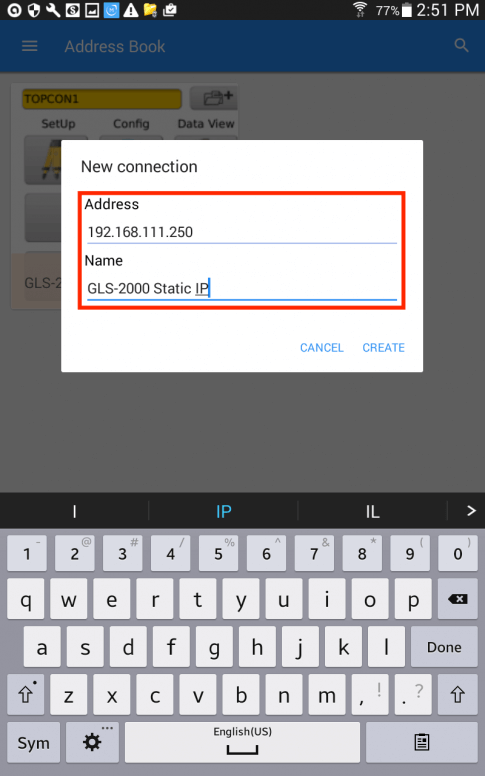
- Toque la opción Connect (Conectar)
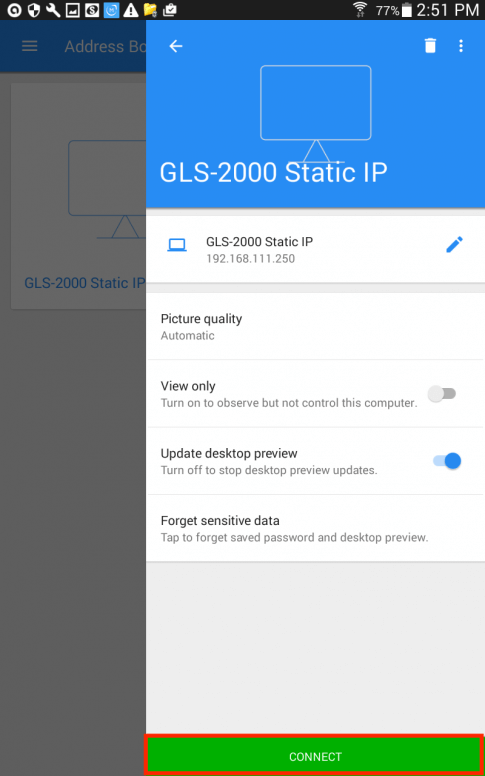
- Toque la opción OK (Aceptar) para establecer una conexión